更新於 2024-04-28
5min 讀完
在沒有密碼和電腦的情況下從鎖定畫面重置 iPhone 聽起來像是不可能的任務。但事實是,這很容易。無論您的 iPhone 是否因忘記密碼或螢幕故障而被鎖定,都沒關係。這篇文章將引導您了解是否從鎖定畫面重置 iPhone 的詳細指南。
第 1 部分:如何在沒有密碼和電腦的情況下從鎖定畫面重設 iPhone
僅在運行 iOS 15.2 或更高版本的 iPhone 上才能在不鎖定螢幕的情況下重置鎖定的 iPhone。此技術涉及使用“擦除 iPhone(在 iOS 15.2 或更高版本上)”或“忘記密碼?” (在 iOS 17 或更高版本上)當出現「不可用的鎖定畫面」時,iPhone 畫面右下角的選項。
請按照下面概述的步驟查看其工作原理:
適用於 iOS 15.2 或更高版本
步驟一: 輸入錯誤的密碼,直到看到「iPhone 不可用」畫面。然後,選擇「抹掉 iPhone」。
步驟2: 再次選擇“抹掉 iPhone”,以確認您不介意“抹掉 iPhone 上的所有內容和設定”。
步驟3: 提供您的 Apple ID 密碼並等待您的 iPhone 重設為原廠設定。
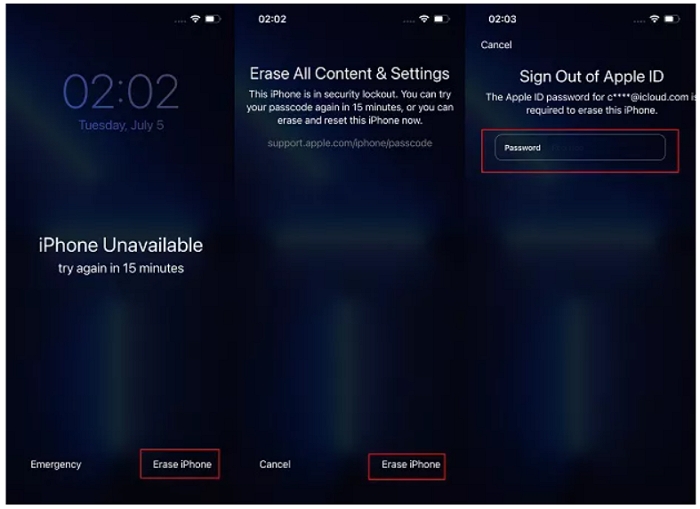
適用於 iOS 17 或更高版本
在最新的 iOS 版本(如 17)中,您可以在忘記密碼?選項,以下是如何使用它來重置不可用的 iPhone。
步驟一: 輸入錯誤的密碼,直到出現「iPhone 不可用」畫面。
步驟2: 選擇“忘記密碼?”在右下角。
步驟3: 選擇“iPhone 重置”>“開始 iPhone 重置”。
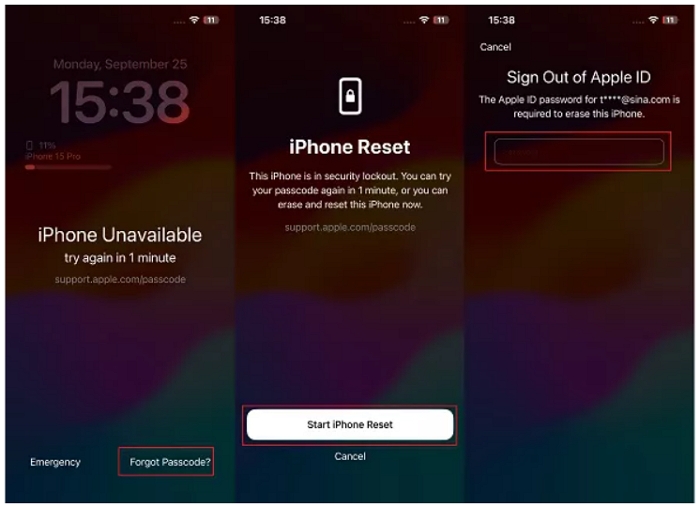
第4步: 輸入您的 Apple ID 以抹掉您的 iPhone。
第 2 部分:不使用鎖定畫面重置 iPhone 的其他方法
由於上述方法僅限於運行 iOS 15.2 或更高版本的 iPhone,因此您可能想知道是否有適用於舊版 iOS 版本的替代方法。好吧,我們已經為您提供了保障。
在這一部分中,我們將引導您了解一些在不使用鎖定螢幕的情況下重置執行任何 iOS 版本的 iPhone 的最有效方法。
方法一:使用Passixer
重置鎖定的 iPhone 最快的方法是使用 iOS 解鎖軟體,例如 Passixer iPhone 解鎖器。這個令人難以置信的工具具有許多高級功能,使您能夠執行不同類型的 iPhone 解鎖任務,從螢幕鎖定刪除到螢幕時間密碼繞過、iCloud 鎖定繞過等等。
使用 Passixer,您無需記住 iPhone 密碼、Apple ID 或密碼即可刪除任何類型的螢幕鎖定,包括 4/6 位元密碼、臉部/觸控 ID 和自訂代碼。您只需安裝該應用程序,將其連接到您的 iPhone,然後單擊幾個按鈕即可。此外,即使裝置螢幕損壞或無回應,Passixer 也可以幫助您解鎖 iPhone/iPad。 iPhone解鎖後,您將獲得一台已恢復原廠設定的裝置。此外,該工具具有非常直觀的用戶介面,使所有用戶都可以輕鬆導航。
主要特點
- 擁有 99.99% 的成功率,可以解除 6 種不同類型的 iPhone 鎖,包括停用/不可用/安全鎖定螢幕。
- 支援所有 iPhone 型號,包括 iOS 17 及更早版本。
- 以閃電般的速度執行 iPhone 解鎖。
- 只需單擊即可刪除 iTunes 備份加密密碼。
如何使用 Passixer iPhone Unlocker 重置鎖定的 iPhone
從官方網站下載並安裝 Passixer iPhone Unlocker 在您的電腦上,然後按照以下步驟重置您的 iPhone。
步驟一: 啟動 Passixer 並選擇「擦除密碼」功能。然後,點擊“開始”。
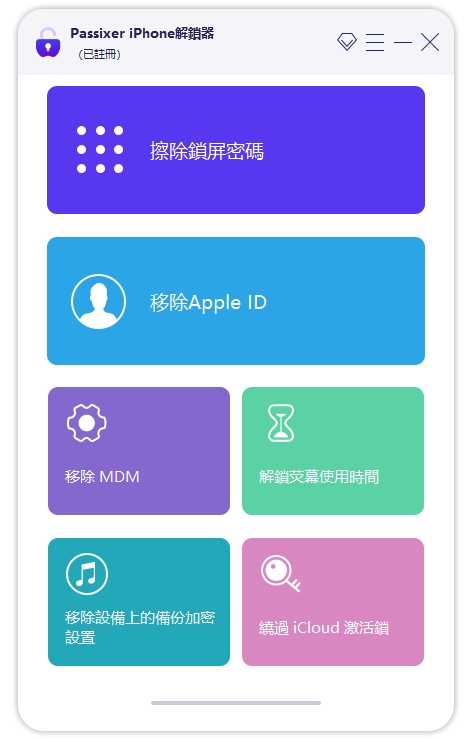
步驟2: 將 iPhone 連接到電腦並等待建立連線。
步驟3: Passixer 會在您的螢幕上顯示您的 iPhone 訊息,包括型號、iOS 版本等,以供確認。 點擊“開始”以確認詳細信息,該工具將自動開始下載解鎖所需的“韌體”。
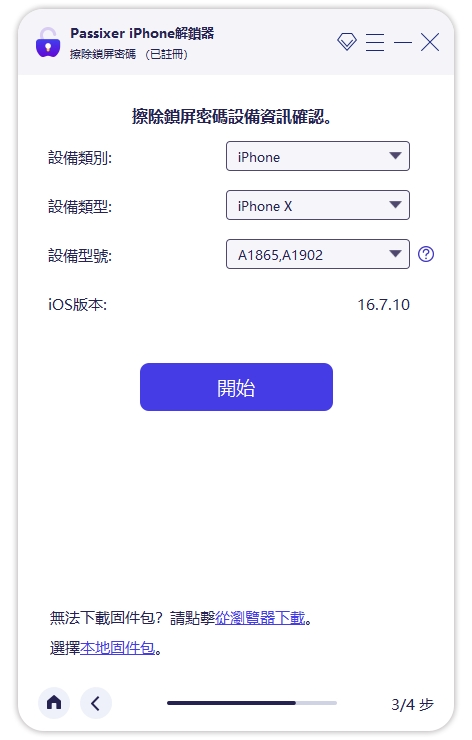
第4步: 下載完成後按一下“下一步”,然後在空白“框中”輸入“0000”代碼。
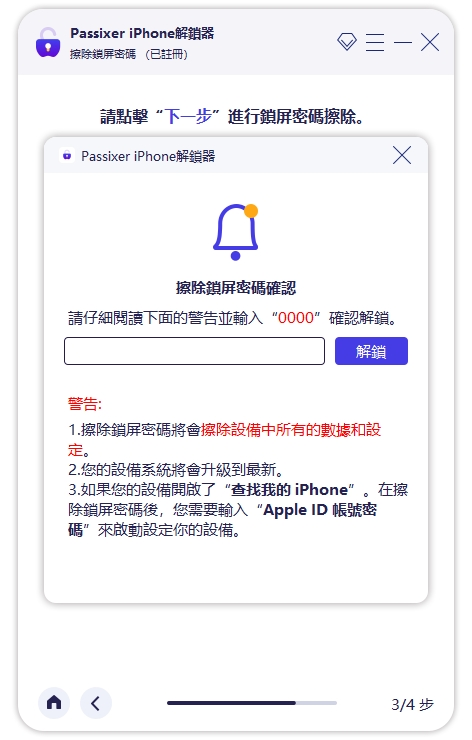
最後,點擊“解鎖”按鈕並等待 Passixer 完成其工作。
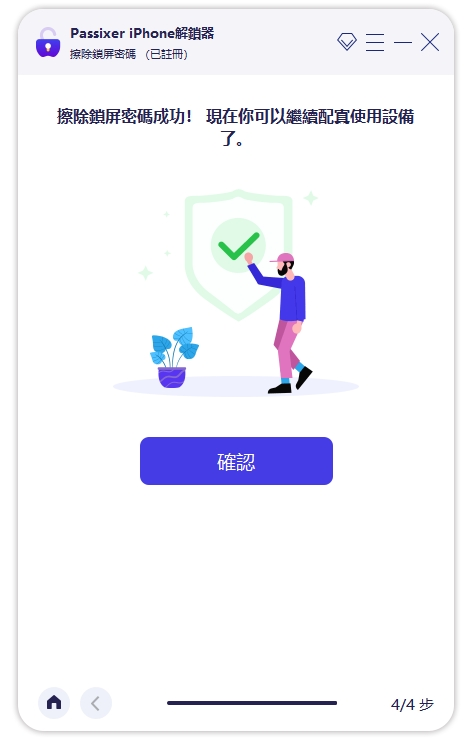
Passixer 將解除螢幕鎖定並自動將您的 iPhone 重設為預設設定。
方法 2:透過 iCloud 中的“查找”
iCloud 網站上的「尋找我的」功能是另一個無需密碼即可重置 iPhone 的可靠解決方案。但是,與 Passixer 不同的是,此方法要求您提供連結到您的 iPhone 的正確 Apple ID 憑證。請按照以下步驟查看其工作原理:
步驟一: 透過此連結前往 iCloud 官方網站:“www.icloud.com”,然後使用正確的憑證登入您的 iCloud 帳戶。
步驟2: 選擇“尋找我的”,然後按一下“所有裝置”。
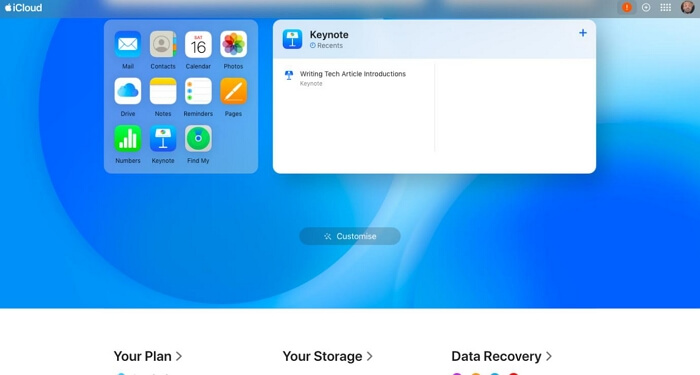
步驟3: 從裝置清單中選擇您鎖定的 iPhone,然後按一下「刪除此裝置」。
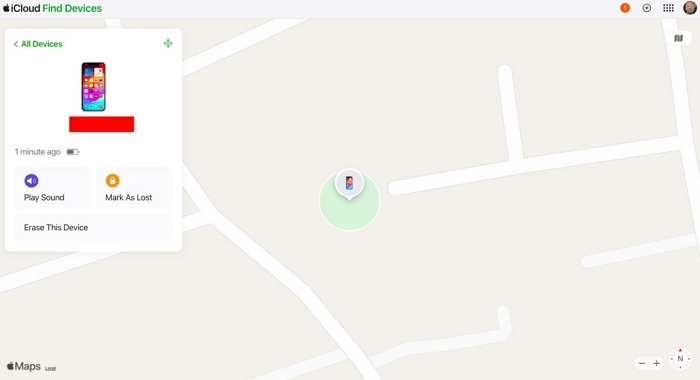
完成上述操作後,您的 iPhone 將取消與 iCloud 帳戶的鏈接,並且其所有資料和設定將重設為預設值。
方法 3:使用 iTunes
iTunes 應用程式還提供了一種在您的裝置被鎖定時抹掉 iPhone 資料的方法。請繼續閱讀以了解其工作原理。
情況 1:您之前已將 iPhone 同步到電腦
步驟一: 只需將 iPhone 連接到電腦並啟動 iTunes 應用程式即可。
步驟2: 點擊“摘要”並選擇“恢復 iPhone”。
步驟3: 點擊“恢復”以擦除裝置並刪除螢幕鎖定密碼。
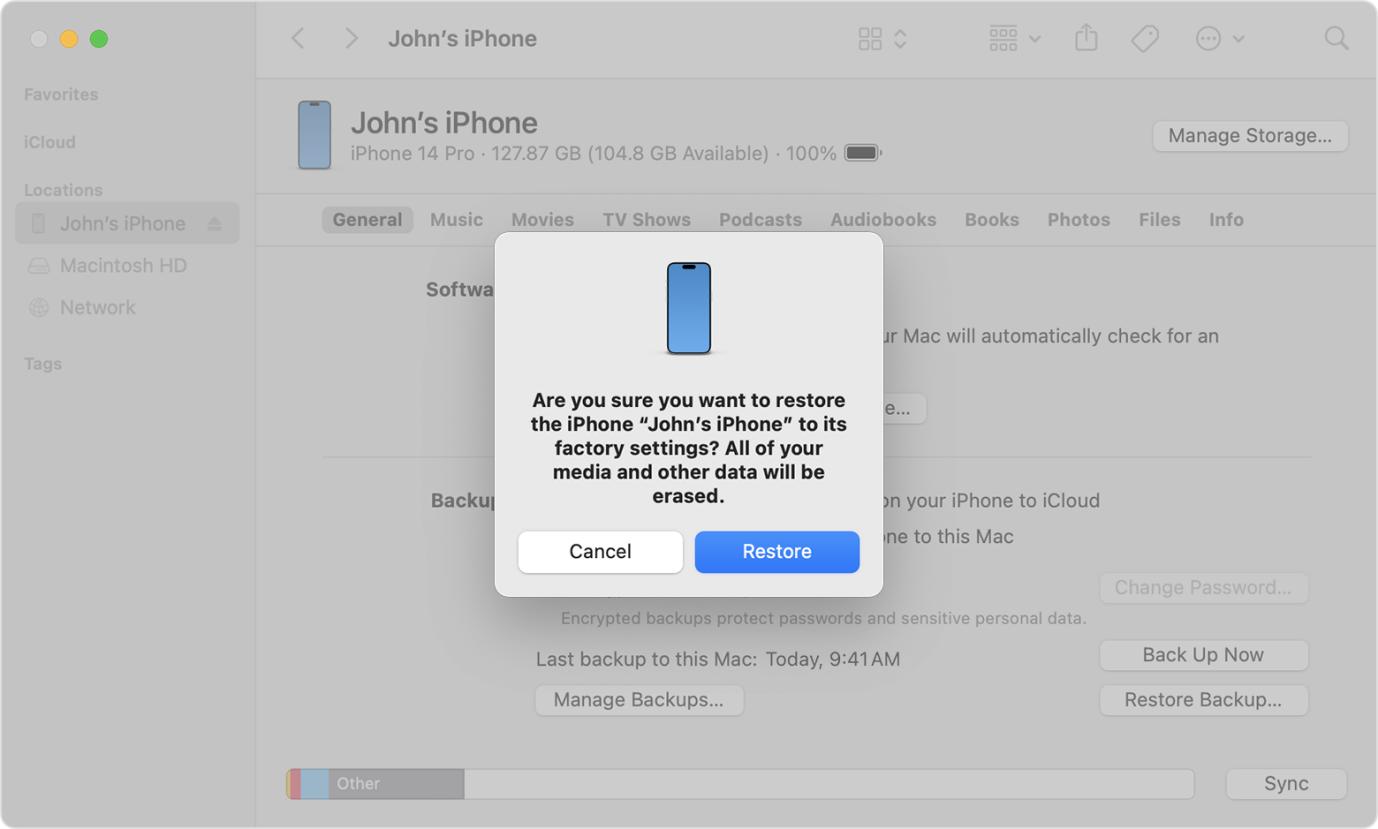
情況 2:您從未將 iPhone 同步到計算機
步驟一: 透過執行以下操作將 iPhone 啟動至恢復模式:
在 iPhone 8 或更高版本上,快速按下並釋放「音量調高」按鈕 > 按下並釋放「音量調低」按鈕 > 按住「側邊」按鈕,直到 iPhone 進入「恢復模式」。
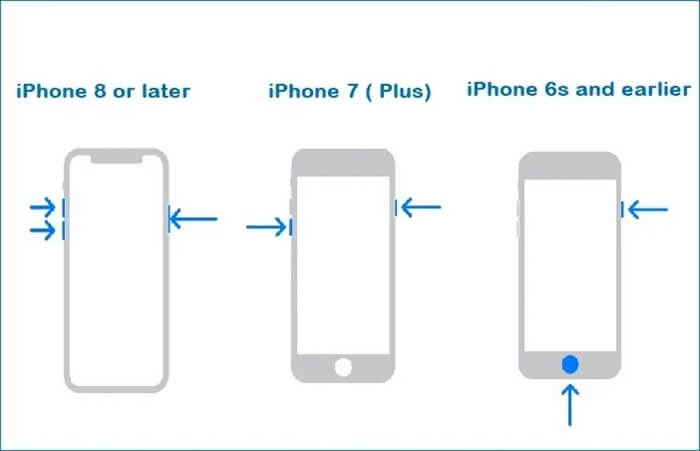
在 iPhone 7 和 7 Plus 上,同時按住「降低音量」按鈕和「側邊」按鈕。按住直到出現恢復模式畫面。
適用於 iPhone 6s 及更早機型,按住「主頁按鈕」和「側邊/頂部」按鈕,直到裝置處於恢復模式。
步驟2: 將 iPhone 連接到電腦並啟動 iTunes。
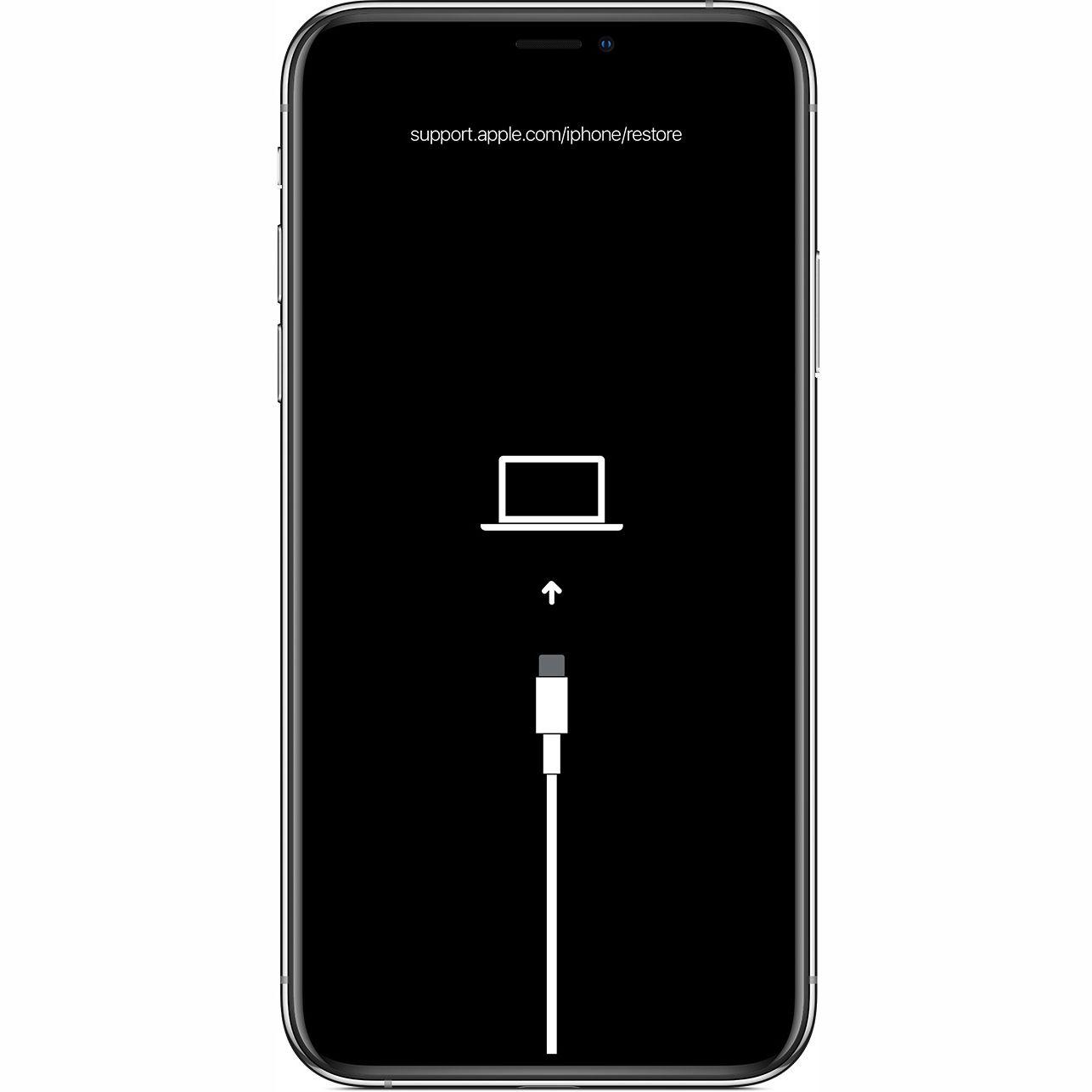
步驟3: 啟動 iTunes 後,螢幕上會自動出現一個彈出視窗。點擊“恢復”並按照螢幕上的指示解鎖並重置您的 iPhone。
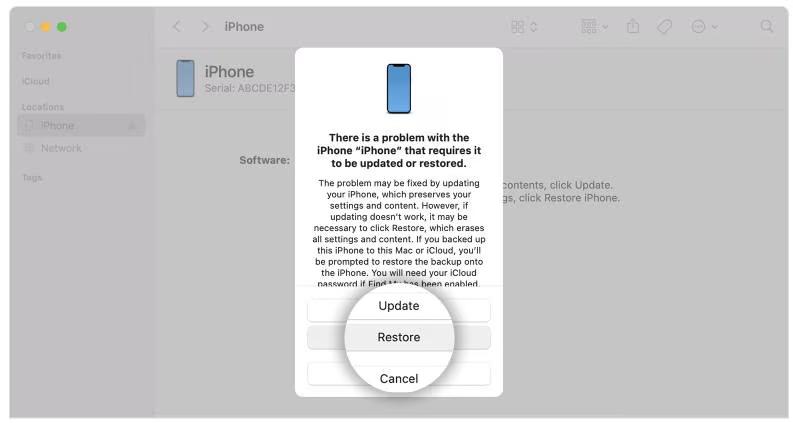
結論
每當您遇到 iPhone 鎖定問題時,上述方法總能幫您解決問題。如您所見,我們提供了可在不同場景中使用的解決方案。因此,無論您是想在沒有密碼和電腦的情況下從鎖定畫面重置 iPhone,還是只是沒有密碼,上面的文章都介紹了您可以用來完成工作的最佳技巧。
